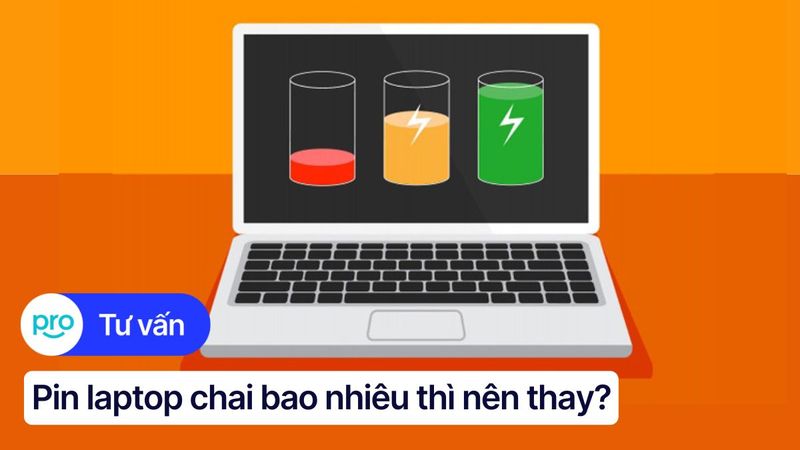Cách biết pin laptop Dell đầy khi tắt máy | ThinkPro
Bạn thường xuyên tắt máy tính khi sạc pin và muốn kiểm tra xem pin laptop Dell đã đầy chưa mà không cần bật máy lên? Việc sạc pin đúng cách ảnh hưởng trực tiếp đến tuổi thọ của pin, tránh tình trạng chai pin, phồng pin làm giảm hiệu suất hoạt động của máy. Bài viết này sẽ hướng dẫn bạn các cách đơn giản để kiểm tra pin laptop Dell đã đầy chưa khi tắt máy, giúp bạn bảo vệ pin và kéo dài tuổi thọ cho thiết bị.
1. Cách kiểm tra pin laptop Dell đã đầy khi tắt máy
1.1 Quan sát đèn báo sạc
Hầu hết laptop Dell đều sở hữu đèn báo tình trạng pin. Khi cắm sạc, đèn thường sáng màu vàng hoặc cam. Đèn sẽ chuyển sang màu xanh hoặc tắt hẳn khi pin đã đầy. Người dùng chỉ cần quan sát màu sắc và sự thay đổi của đèn báo để nắm được tình trạng pin. Tuy nhiên, màu sắc đèn báo có thể khác nhau tùy theo mẫu máy.

Đèn sẽ chuyển sang màu xanh hoặc tắt hẳn khi pin đã đầy
1.2 Kiểm tra qua Dell Power Manager
Không phải tất cả các dòng laptop Dell đều hỗ trợ kiểm tra tình trạng pin khi máy tắt. Tuy nhiên, đối với những máy được hỗ trợ, bạn có thể sử dụng Dell Power Manager. Cách dễ nhất để kiểm tra là truy cập trang chủ Dell www.dell.com/support và tìm kiếm "Dell Power Manager" cùng với model máy tính của bạn. Nếu máy tính của bạn được hỗ trợ, bạn sẽ thấy ứng dụng được liệt kê trong phần Drivers & Downloads.
Tiếp theo, tải xuống phiên bản phù hợp với hệ điều hành và cài đặt theo hướng dẫn. Lưu ý quan trọng: Tính năng kiểm tra pin khi tắt máy KHÔNG phải máy Dell nào cũng có. Thông thường, tính năng này chỉ khả dụng trên một số dòng máy doanh nghiệp và có thể yêu cầu cấu hình BIOS cụ thể.
Nếu Dell Power Manager không cung cấp tùy chọn kiểm tra pin khi tắt máy, thì máy tính của bạn không hỗ trợ tính năng này. Nếu được hỗ trợ, hãy mở Dell Power Manager, tìm kiếm tùy chọn liên quan đến kiểm tra pin (thường nằm trong phần "Battery Information" hoặc tương tự), và kiểm tra các thông số như dung lượng, tình trạng sức khỏe và thời gian sử dụng ước tính.
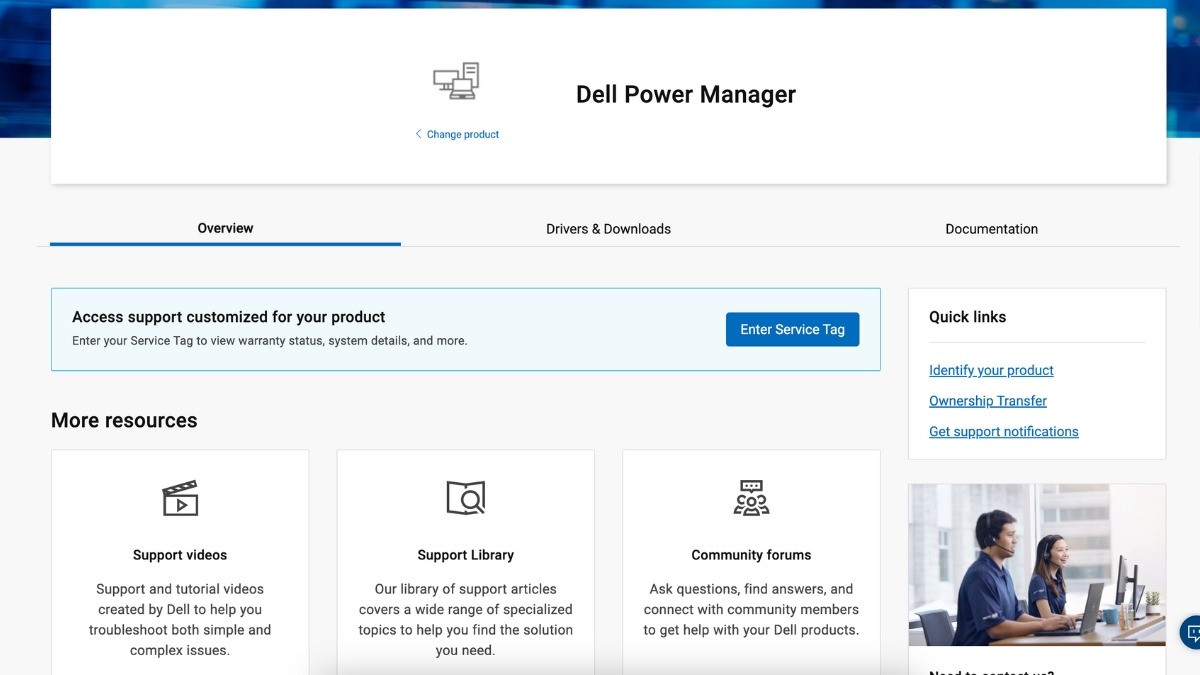
Tính năng kiểm tra pin khi tắt máy KHÔNG phải máy Dell nào cũng có
Tóm lại, Dell Power Manager hữu ích để quản lý năng lượng, nhưng không phải tất cả các máy đều hỗ trợ kiểm tra pin khi tắt máy. Kiểm tra kỹ trên trang chủ Dell trước khi thực hiện các bước trên.
2. Mẹo sạc pin laptop Dell đúng cách
2.1 Không nên sạc qua đêm
Việc sạc pin laptop liên tục qua đêm không được khuyến khích. Duy trì trạng thái sạc đầy trong thời gian dài, đặc biệt khi máy tính nóng lên, có thể làm giảm tuổi thọ pin về lâu dài. Hơn nữa, mặc dù hiếm gặp, nhưng nhiệt độ cao tích tụ trong quá trình sạc có thể gây ra những sự cố về điện, làm tăng nguy cơ hỏng hóc linh kiện, thậm chí trong một số trường hợp rất hiếm có thể dẫn đến nguy cơ cháy nổ.
2.2 Sử dụng bộ sạc chính hãng
Sử dụng bộ sạc chính hãng là vô cùng quan trọng để đảm bảo an toàn và duy trì tuổi thọ pin laptop. Bộ sạc không tương thích có thể gây chai pin, hỏng pin, thậm chí cháy nổ do cung cấp dòng điện không ổn định. Hãy ưu tiên sử dụng bộ sạc chính hãng để bảo vệ thiết bị và an toàn của bạn.

Sử dụng bộ sạc chính hãng là vô cùng quan trọng để đảm bảo an toàn và duy trì tuổi thọ pin laptop.
2.3 Giữ pin trong khoảng 20-80%
Tốt nhất, bạn nên tránh để pin laptop cạn kiệt hoàn toàn rồi mới sạc. Thường xuyên xả pin sâu đến mức gần 0% có thể làm giảm tuổi thọ pin. Hãy cắm sạc khi pin còn khoảng 10-20% dung lượng để duy trì hiệu suất pin tốt hơn.
3. Các câu hỏi liên quan
3.1 Làm sao biết pin laptop Dell bị chai?
Laptop nào, dù tầm trung hay cao cấp, cũng đều bị chai pin sau một thời gian sử dụng. Một số dấu hiệu nhận biết tình trạng này bao gồm thông báo cảnh báo chai pin từ hệ điều hành (thường là dấu hiệu cần thay pin mới) và thời lượng pin sử dụng bị rút ngắn đáng kể so với ban đầu, buộc bạn phải sạc pin thường xuyên hơn.

Thời lượng pin sử dụng bị rút ngắn đáng kể so với ban đầu
3.2 Có nên thay pin laptop Dell khi bị chai?
Việc thay pin laptop Dell khi bị chai là rất nên làm. Pin chai không chỉ gây bất tiện do thời lượng sử dụng giảm sút, buộc bạn phải cắm sạc thường xuyên, mà còn ảnh hưởng đến hiệu suất máy tính. Khi pin chai, máy tính có thể bị chậm, giật lag, thậm chí tự tắt đột ngột do nguồn điện cung cấp không ổn định. Để đảm bảo hiệu suất và an toàn cho thiết bị, bạn nên thay pin chính hãng khi phát hiện dấu hiệu chai pin.
Hãy đến các trung tâm bảo hành ủy quyền của Dell hoặc các cửa hàng uy tín để được tư vấn và thay pin chính hãng. ThinkPro, nếu là đối tác ủy quyền của Dell, cũng là một lựa chọn đáng tin cậy để bạn tham khảo.
3.3 Cách bảo quản pin laptop Dell để kéo dài tuổi thọ?
Để kéo dài tuổi thọ pin laptop Dell, bạn nên tránh sạc pin qua đêm, thay vào đó hãy rút sạc khi pin đầy. Luôn sử dụng bộ sạc chính hãng của Dell để đảm bảo dòng điện ổn định và an toàn cho pin. Tránh để máy quá nóng bằng cách sử dụng trên bề mặt thoáng mát và vệ sinh khe tản nhiệt định kỳ.
Hạn chế vừa sử dụng máy vừa sạc, vì điều này có thể làm tăng nhiệt độ pin. Nếu không sử dụng laptop trong thời gian dài, hãy xả pin xuống khoảng 40-50% rồi tháo pin ra khỏi máy và bảo quản ở nơi khô ráo, thoáng mát.
Xem thêm:
Bài viết đã hướng dẫn bạn các cách kiểm tra pin laptop Dell đã đầy chưa khi máy tắt, cũng như một số mẹo sạc và bảo quản pin đúng cách. Hy vọng những thông tin này sẽ giúp bạn kéo dài tuổi thọ cho pin laptop Dell. Truy cập ThinkPro.vn để tìm hiểu thêm nhiều thông tin hữu ích về công nghệ và sản phẩm điện tử. Liên hệ ngay với ThinkPro nếu bạn cần tư vấn hoặc hỗ trợ thêm về laptop nhé.